Intégration LearnPress WooCommerce
Publié: 2022-05-05L'intégration LearnPress WooCommerce est vraiment nécessaire et populaire car elle vous donne beaucoup de chances et de flexibilité pour vendre vos cours en ligne. De plus, WooCommerce offre plusieurs options de paiement et permet d'immigrer votre page de profil entre LearnPress et WooCommerce.
Donc, cet addon WooCommerce est la meilleure solution si vous voulez que votre site Web ait l'expérience du commerce électronique. Commençons!
Pourquoi utilisez-vous WooCommerce avec LearnPress ? – Intégration Learnpress Woocommerce
La raison pour laquelle nous utilisons l'intégration WooCommerce pour LearnPress est d'avoir différentes passerelles de paiement telles que Visa, paiement par chèque, carte de crédit, paiement hors ligne, etc. en dehors de Stripe, PayPal ou 2Checkout et de fournir des coupons et des réductions pour votre cours.
Grâce à ces fonctions utiles, les clients adoreront votre boutique de commerce électronique et vous pourrez également vendre vos cours facilement.
Si vous n'avez pas besoin du module complémentaire WooCommerce pour le plugin LMS, vos clients ne peuvent pas avoir beaucoup d'options de paiement et votre site Web devrait avoir quelques cours ou audiences à gérer manuellement. Cependant, vous pouvez configurer votre boutique rapidement sans utiliser WooCommerce.
Comment utiliser l'intégration Learnpress Woocommerce ?
Nous fournissons notre tutoriel sur l'utilisation de l'addon WooCommerce et notre guide textuel. Si vous souhaitez consulter notre guide de texte, continuez à lire!
Installer et activer
- Ouvrez votre tableau de bord WordPress -> rechercher des plugins -> sélectionnez Ajouter un nouveau
- Cliquez sur le bouton Télécharger le plugin
- Accédez au bouton Choisir un fichier et recherchez le fichier .zip que vous avez téléchargé après avoir acheté l'addon WooCommerce
- Cliquez ensuite sur le bouton Installer maintenant
- Après quelques secondes, cliquez sur le bouton Activer le plugin
Enfin, votre addon WooCommerce est prêt à être utilisé et il est temps de le configurer.
Réglages
Lorsque vous activez avec succès le module complémentaire WooCommerce pour LearnPress dans LearnPress Pro Bundle , vous devez créer un compte WooCommerce pour activer le paiement WooCommerce.
- Passez la souris sur LearnPress -> choisissez Paramètres
- Trouvez l'onglet Paiements et cliquez dessus -> sélectionnez Paiement WooCommerce -> cochez la case Activer le paiement
- Cliquez ensuite sur le bouton Enregistrer les paramètres pour enregistrer toutes les modifications que vous avez apportées.
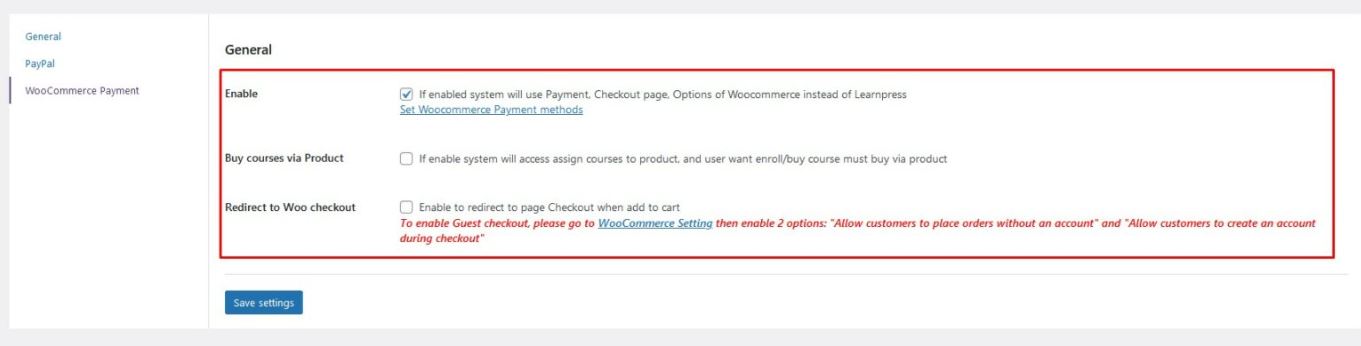
Ensuite, vous devez visiter la section WooCommerce de votre barre latérale pour configurer WooCommerce Checkout .
- Accédez à WooCommerce -> sélectionnez Paramètres -> puis cliquez sur l'onglet Paiement
- Rechercher la section des pages de paiement -> sélectionnez la page Panier pour le panier et la page de paiement pour la page de paiement.
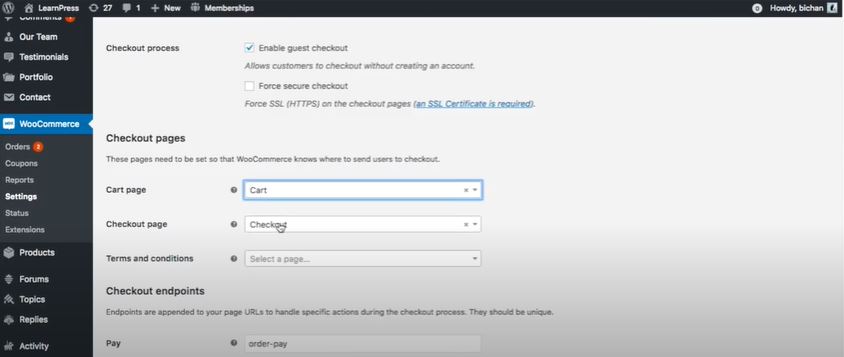
- Faites défiler jusqu'à l' ordre d'affichage de la passerelle pour voir toutes les passerelles disponibles. Cependant, ils n'ont pas encore été activés. Il vous suffit donc de cliquer sur chaque nom de passerelle ici ou d'accéder aux options de paiement sous l'onglet Paiement .
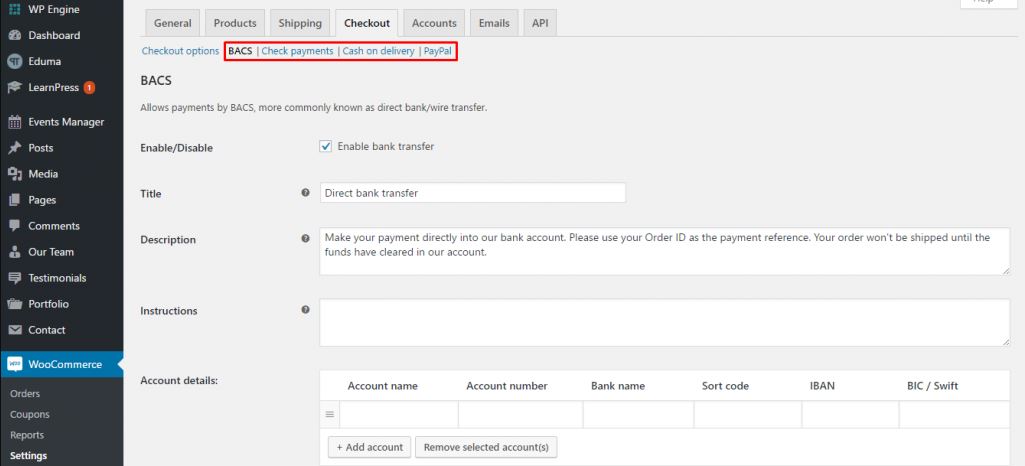
- Par exemple : je choisirai BACS pour la méthode de virement bancaire-> cochez la case Activer le virement bancaire . Si vous souhaitez modifier le titre, la description et les instructions de la passerelle de virement bancaire, tout est possible. N'oubliez pas d'ajouter les détails de votre compte et de cliquer sur le bouton Enregistrer les modifications .
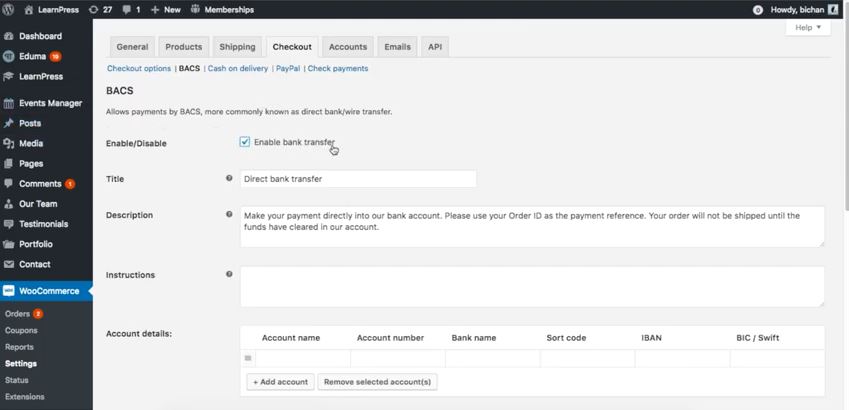
De même, vous pouvez suivre l'exemple pour configurer PayPal, le paiement à la livraison et les paiements par chèque, puis revenir à l' ordre d'affichage de la passerelle pour voir que votre passerelle est activée.
Configurez WooCommerce LearnPress Payment de la bonne manière
Étape 1: Configurer Activer la page d'enregistrement et de paiement - Learnpress Woocommerce
Avant de configurer la passerelle de paiement LearnPress WooCommerce , vous devez prendre soin de certaines des choses ci-dessous de manière correcte après avoir installé avec succès un thème comme Eduma.
- Erreur de connexion et d'enregistrement LearnPress
- Erreur de page de paiement LearnPress
– Configurer la passerelle PayPal

Vous pouvez trouver ces configurations dans La manière correcte de configurer le paiement pour LearnPress après l'installation d'un thème.
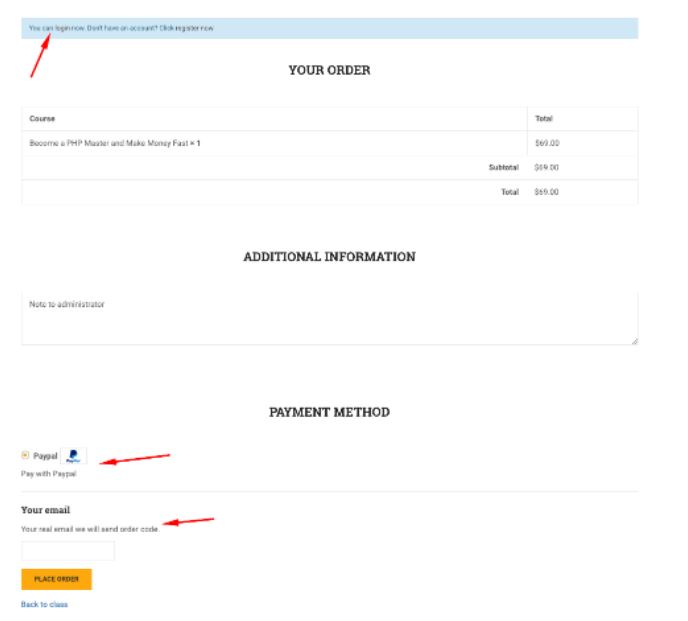
Étape 2 : Installez et mettez à jour chaque paramètre de paiement - Learnpress Woocommerce Integration
À l'étape 1, vous saurez certainement que PayPal est une passerelle de paiement par défaut de LearnPress et qu'il est possible d'ajouter d'autres passerelles de paiement à l'aide de l'intégration WooCommerce . Pour que vos étudiants aient plusieurs choix pour choisir la passerelle de paiement avec différentes devises.
Veuillez noter que si vous utilisez Eduma ou d'autres thèmes WordPress pour l'éducation de ThimPress, vous pouvez trouver les paiements LearnPress - WooCommerce sur votre tableau de bord d'administration.
Ouvrez simplement votre tableau de bord WordPress -> accédez à votre thème comme Eduma , IvyPrep , etc. -> sélectionnez Plugins -> recherchez l'onglet Plugins et tapez WooCommerce pour rechercher le plugin -> cliquez sur le bouton Installer maintenant et activez -le.
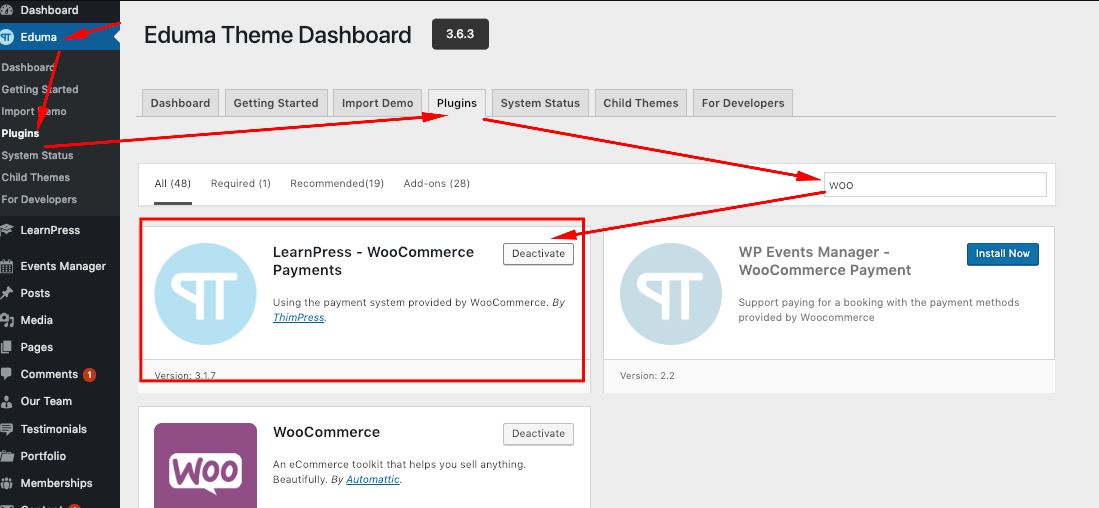
Est-ce facile si vous utilisez notre thème d'éducation, n'est-ce pas ? Mais si vous n'utilisez pas notre thème, vous pouvez toujours installer et activer l'addon WooCommerce pour LearnPress en l'achetant ici.
Après avoir ajouté l'addon WooCommerce, accédez à LearnPress -> Paramètres -> Paiements -> Paiement WooCommerce . De même, vous pouvez suivre le guide Comment utiliser LearnPress WooCommerce Integration ci-dessus pour configurer le paiement comme vous le souhaitez.
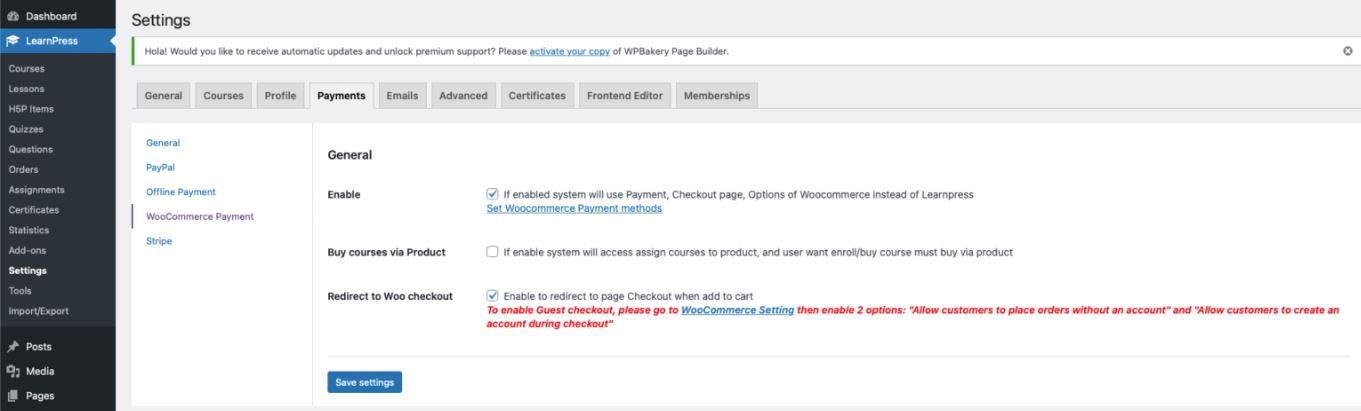
Étape 3 : Activer le paiement en tant qu'invité avec WooCommerce - Learnpress Woocommerce
Savez-vous que vous pouvez laisser vos étudiants passer des commandes même s'ils n'ont pas de compte ou se connecter à un compte existant lors du paiement ? Tous sont disponibles avec WooCommerce dans la section Paiement en tant qu'invité . Si vous pensez que cette fonctionnalité LearnPress WooCommerce n'est pas nécessaire, vous pouvez ignorer cette étape.
Pour activer la fonction de paiement en tant qu'invité, accédez à WooCommerce -> sélectionnez Paramètres -> cochez les deux cases disponibles :
- Permettre aux clients de passer des commandes sans compte
- Autoriser les clients à se connecter à un compte existant lors du paiement
Vous trouverez ci-dessous la création de compte, veuillez cocher 3 des 4 options ici :
- Autoriser les clients à créer un compte lors du paiement
- Lors de la création d'un compte, générez automatiquement un nom d'utilisateur à partir de l'adresse e-mail des clients
- Lors de la création d'un compte, générer automatiquement un mot de passe de compte
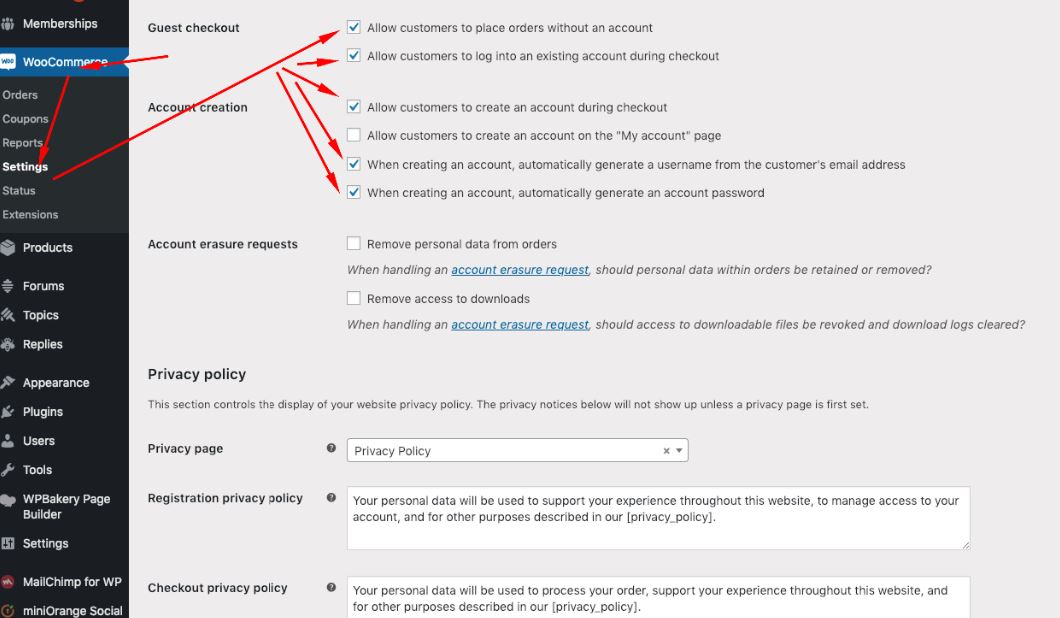
Étendu : Installation d'autres passerelles de paiement avec WooCommerce – Learnpress Woocommerce Payment
Après avoir installé LearnPress WooCommerce Payment, il existe 4 passerelles de paiement :
- Virement bancaire direct
- Paiements par chèque
- Paiement à la livraison
- Pay Pal
Donc, si vous souhaitez utiliser une carte de crédit ou payer avec une autre devise, vous devez rechercher une passerelle de paiement qui fonctionne avec WooCommerce, puis vous pouvez effectuer un paiement LearnPress en utilisant cette passerelle.
Par exemple, vous pouvez taper la passerelle de paiement Payu WooCommerce sur Google et la rechercher. Ensuite, vous trouverez de nombreux plugins de passerelle de paiement qui fonctionnent avec WooCommerce. Choisissez celui que vous voulez et téléchargez-le pour avoir une autre passerelle de paiement.
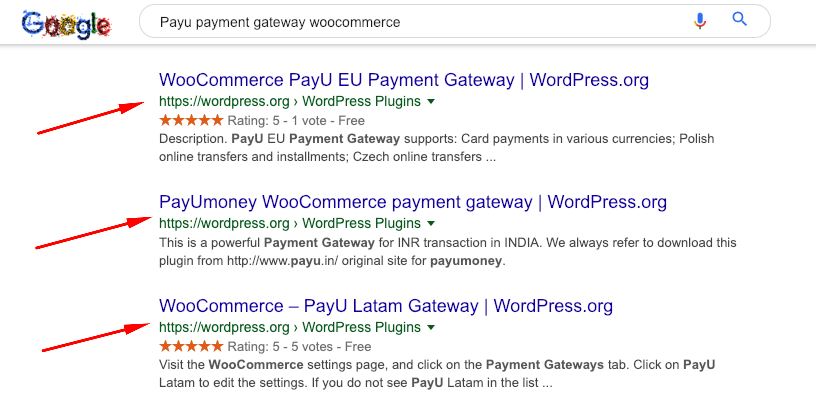
Une autre façon de trouver une passerelle de paiement consiste à utiliser WordPress.org. Cliquez simplement sur l'onglet Plugins et tapez passerelle de paiement dans la barre de recherche. Ensuite, vous verrez de nombreux plugins qui s'intègrent à WooCommerce. Ils sont généralement téléchargeables gratuitement.
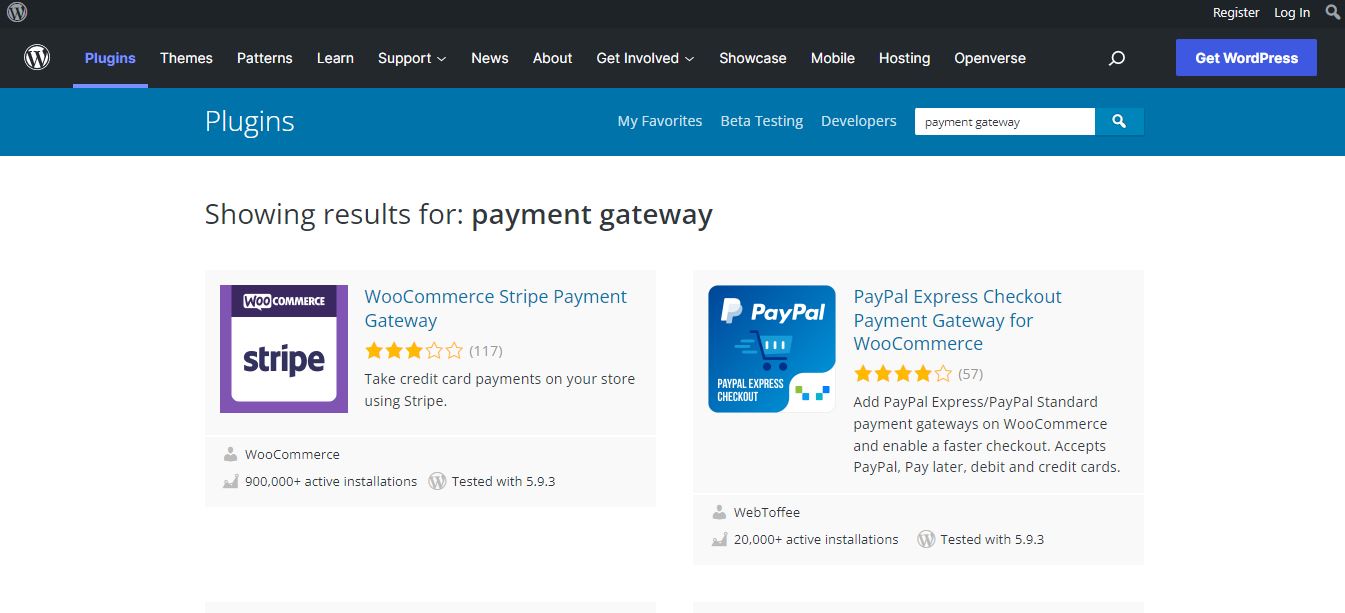
Si vous regardez la capture d'écran ci-dessous, vous pouvez voir la passerelle de paiement WooCommerce Stripe, la passerelle de paiement WooCommerce PayU EU, Authorize.Net pour WooCommerce, etc. Bien.
Étendu : Paiement sans WooCommerce – Learnpress Woocommerce
Si vous n'utilisez pas la passerelle de paiement WooCommerce pour LearnPress, vous pouvez configurer d'autres canaux de paiement tels que 2Checkout, Stripe, Authorize.net et le paiement hors ligne. Veuillez vous rendre sur Paiement sans WooCommerce pour comprendre plus de détails.
Dernières pensées
J'espère que vous comprenez aujourd'hui notre module complémentaire Learnpress Woocommerce et que vous savez comment l'utiliser efficacement pour vos sites Web LMS.
En savoir plus : Abonnements payants Pro : Plugin d'abonnement pour Learnpress
